10 parimat viisi MacBooki kõlarite pragunemise parandamiseks
Miscellanea / / July 07, 2022
Apple'i MacBooki arvutitel peetakse laialdaselt mõningaid parimad kõlarid sülearvutis. Need on valjud, selged ja eest tulistamise asend tähendab, et te ei kata neid MacBooki kasutamise ajal. See on õnnistus neile, kes vaatavad oma Macis filme ja voogesitavad muusikat.

Kuid iga elektroonikaseade on probleemidele ja tõrgetele altid, MacBooki kõlarid pole erandid. Võite silmitsi seista selliste probleemidega nagu helitugevus on liiga madal või sel juhul kõlab heli esitamisel praksumine. Ärge muretsege, need probleemid võivad tekkida lihtsa tõrkeotsingu abil. Siin on lahendused oma MacBooki kõlarite praksuvate probleemide lahendamiseks.
1. Puhastage kõlari pind
MacBooki pidev kasutamine iga päev võib muuta kõlarivõre tolmuosakeste ja mustuse kogumiseks vastuvõtlikuks. See võib teie kõlari praksuma panna. Selle probleemi parim lahendus on puhastada kõlari pind väljast ja vabaneda tolmust või prahist, mis ummistab väikseid auke.

Kasutage kõlarivõrel olevate osakeste tolmu eemaldamiseks pehmet mikrokiudlappi. Hõõruge mikrokiudlapiga alkoholiga, et eemaldada võrele jäänud mustus ja lasta MacBookil õhu käes kuivada.
2. Proovige mängida helisid mõne muu rakenduse kaudu
Probleem võib olla rakenduses või konkreetses esitatavas heliribas. Selle võimaluse välistamiseks esitage teist helifaili või kasutage teise helifaili esitamiseks teist rakendust. Näiteks kui mängisite lugu Spotify kaudu ja kuulsite praksumist, proovige esitada midagi Apple Musicu kaudu, et näha, kas see on veel olemas.

Teise võimalusena saate esitage oma iPhone'i heli Maci kõlarite kaudu. Kui praksumine on lakanud, viitab see probleemile selle konkreetse rakenduse või helifailiga.
3. Sunni oma Maci taaskäivitamine
Lihtne taaskäivitamine võib lahendada enamiku Mac-arvutite probleemidest. Pole kahju, kui teha Macis sundtaaskäivitamine, et näha, kas see parandab teie kõlarid võluväel. Hoidke oma MacBooki klaviatuuril toitenuppu või Touch ID nuppu all, kuni näete Apple'i logo.

Kui näete seda, vabastage nupud ja laske sellel käivituda.
4. Vähendage helitugevust
Kõlarid kipuvad praksuma, kui esitate heli väga suure helitugevusega, eriti sülearvutites. Kui esitate oma MacBookis muusikat maksimaalse helitugevusega ja laulul on kõrgemad sagedused, võite teatud punktides kuulda praksuvat müra või heli moonutusi.
Proovige helitugevust vähendada umbes 70% -ni ja vaadake, kas probleem on endiselt olemas.
5. Laske oma Macil jahtuda
MacBooki kõlarid võivad praksuda, kui see töötab liiga kuumalt. Nõudlike rakenduste või mängude pikaajaline kasutamine võib teie Maci üle kuumeneda ja kõlarile heli töötlemisel rohkem pinget tekitada.
Kui teie MacBook tundub tavalisest soojem, lülitage see välja ja laske jahtuda. Kui temperatuur on normaliseerunud, lülitage see sisse ja esitage heliklipp, et kontrollida, kas kõlarid edastavad heli ilma praksuta.
6. Muutke heli diskreetimissagedust
macOS võimaldab teil muuta MacBooki kõlarist väljuva heli diskreetimissagedust. Kui teil on probleeme praksumisega, võiksite proovida selle parandamiseks proovisagedust muuta. Siin on, kuidas saate seda teha.
Samm 1: Avage Spotlight Search, vajutades samaaegselt klahvikombinatsiooni Command + tühikuklahvi.
2. samm: Sisenema Heli MIDI seadistamine ja klõpsake esimesel kuvatud tulemusel.

3. samm: Pärast heliseadmete akna avanemist valige vasakpoolsel paanil MacBook Pro kõlarid.
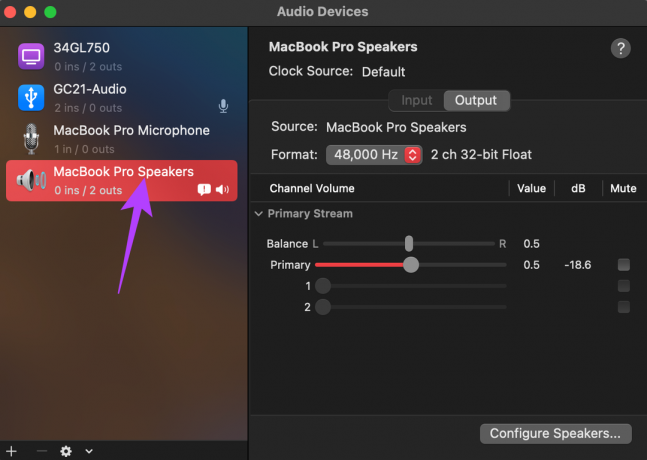
4. samm: Paremal klõpsake rippmenüü kuvamiseks valiku Vorming kõrval olevat kasti.

5. samm: Valige vaikimisi määratud sagedusest erinev sagedus.
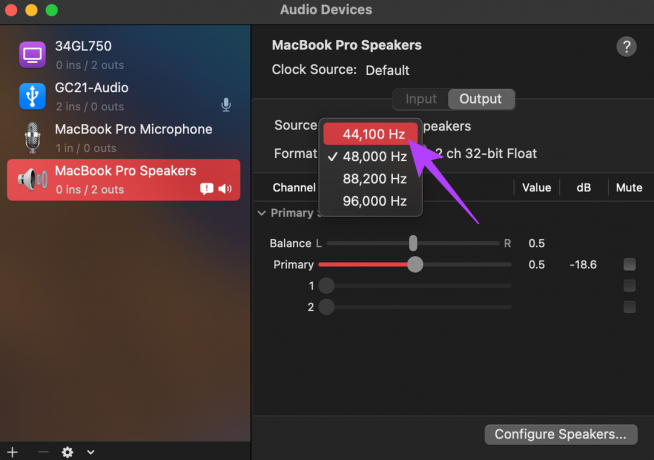
6. samm: Sel ajal veenduge, et liugurid Tasakaal ja Peamine on seatud väärtusele 0,5.

Sulgege rakendus Audio MIDI Setup ja esitage soovitud helifail.
7. Lülituge macOS-i stabiilsele versioonile
MacOS-i beetaversioon on endiselt lõpetamata ja lihvimata tarkvara. See on altid vigadele ja probleemidele, nii et kui kasutate oma MacBookis macOS-i beetaversioon, võite olla leidnud oma süüdlase. Kui kasutate macOS-i beetaversioon, on hea mõte naasta stabiilsele versioonile. Peate ohverdama uued funktsioonid ja liikuma tagasi macOS-i stabiilse versiooni juurde, kuna see võib teie kõlarite praksuva probleemi lahendada. Saate järgida Apple'i juhendit lülituda macOS-i beetaversioonilt stabiilsele versioonile oma MacBookis.
8. Värskendage macOS-i uusimale versioonile
Kui olete macOS-i värskendustega viivitanud, võivad vanemas versioonis esineda vead, mis põhjustavad kõlari pragisemist. MacOS-i uusimale versioonile üleminek võib tuua mitmeid uusi funktsioone ja lahendada ka kõik alusprobleemid. Siit saate teada, kuidas värskendada macOS-i uusimale versioonile.
Samm 1: Klõpsake ekraani vasakus ülanurgas Apple'i logol.

2. samm: Valige suvand Teave selle Maci kohta.

3. samm: Nüüd näete hüpikakent oma Maci üksikasjadega. Klõpsake nuppu Tarkvaravärskendus.

4. samm: Oodake, kuni teie Mac otsib uusimat värskendust. Kui värskendus on saadaval, kuvatakse see.
5. samm: Klõpsake nuppu Värskenda kohe ja oodake, kuni protsess on lõpule viidud.

Oodake, kuni värskendus installitakse ja teie Mac taaskäivitub.
9. Lähtestage oma Macis PRAM
PRAM (Parameter RAM) salvestab teie Maci kohta olulisi andmeid, nagu käivitusketta, virtuaalmälu ja isegi mõne riistvarakomponendi vaikeväärtused. Kui ükski ülaltoodud lahendustest ei töötanud, võib PRAM-i lähtestamine aidata ventilaatorite pöörlemist vaikeolekusse viia. Vaadake meie juhendit aadressil kuidas lähtestada PRAM oma MacBookis.
Pange tähele, et meie juhend töötab ainult Intelipõhistel MacBookidel, mitte kaasaegsetel M1 MacBooki mudelitel. Seda seetõttu, et tänapäevased M1 Macid töötavad erinevalt.
10. Külastage volitatud teeninduskeskust
Kui ükski ülalnimetatud lahendustest ei tundu teie jaoks töötavat, on karm tõde see, et teie Macil võib olla riistvaraviga, mis põhjustab kõlarite pragisemist. Probleemi lahendamiseks on kõige parem külastada kohalikku Apple Store'i või Apple'i volitatud teeninduskeskust.
Kuulake oma muusikat täies hoos
Praksuv kõlar võib lõbu rikkuda, kui soovite nautida oma lemmik-Netflixi või soovite seda kasutada kodupeol. Kasutage neid lahendusi probleemi lahendamiseks ja kasutage heli nautimiseks täielikult oma MacBooki suurepäraseid kõlareid.
Viimati värskendatud 06. juulil 2022
Ülaltoodud artikkel võib sisaldada sidusettevõtte linke, mis aitavad toetada Guiding Techi. See aga ei mõjuta meie toimetuslikku terviklikkust. Sisu jääb erapooletuks ja autentseks.


![Lõpp-punktide kaardistajast pole enam ühtegi lõpp-punkti saadaval [LAHENDATUD]](/f/00255fc52c247b7cdd1d6f89653b5bdc.png?width=288&height=384)
